CAD怎么画椭圆呢?
CAD广泛应用在平面设计行业,因为这个软件很方便尺寸标注和打印,学会CAD还是有很大的用处的。每天都来跟着小编学习一下啊,今天我们来学习画椭圆,画椭圆有三种方法,但三种画法万变不离其终,都是3点定椭圆的。
工具/软件
电脑型号:联想(lenovo)天逸510s; 系统版本:Windows7; 软件版本:CAD2012
方法/步骤
第1步
打开一个CAD空白的文件,点一下画图的椭圆就会显示有三种方法,现在我们来一一解说。

第2步
第一种方法:是通过定圆心来定椭圆。1)打开画椭圆菜单,选中“圆心”,下面对话框中显示指定圆心。指定一个圆心点。


第3步
2)对话框内显示指定轴的端点,输入20,点确认。

第4步
3)对话框内显示指定另一条半轴长度,输入10,点确认。ok,椭圆画好。
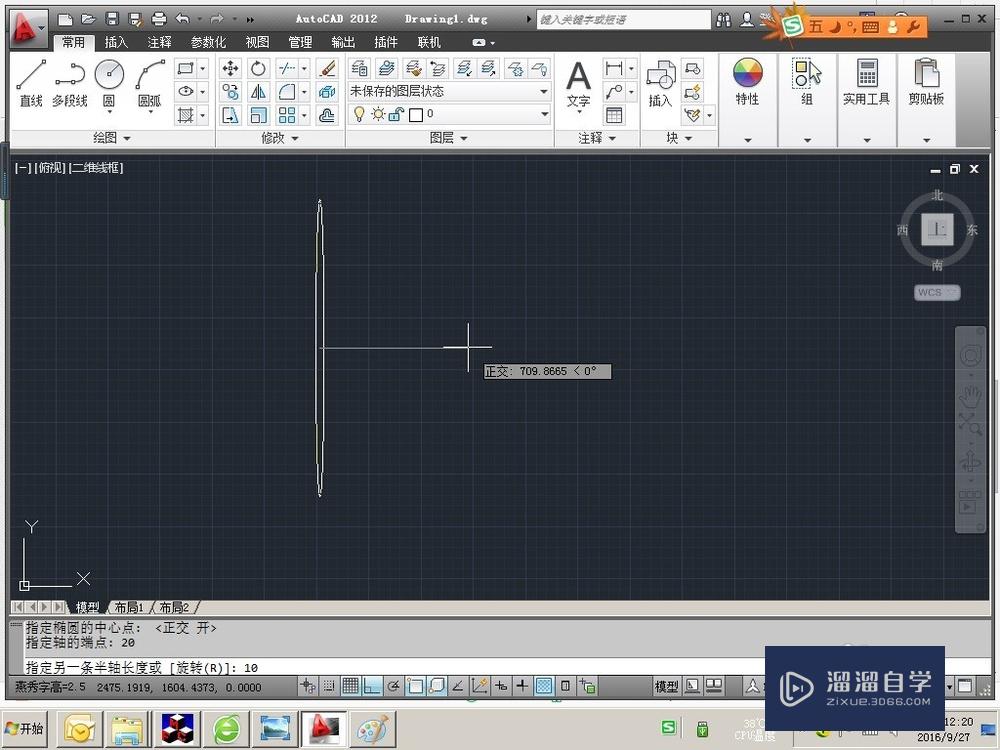

第5步
第二种方法:通过定轴和端点来画椭圆。1)打开画椭圆菜单,选中“轴,端点”,下面对话框中显示指定椭圆的端点,这里选择中心心,输入c点确认。

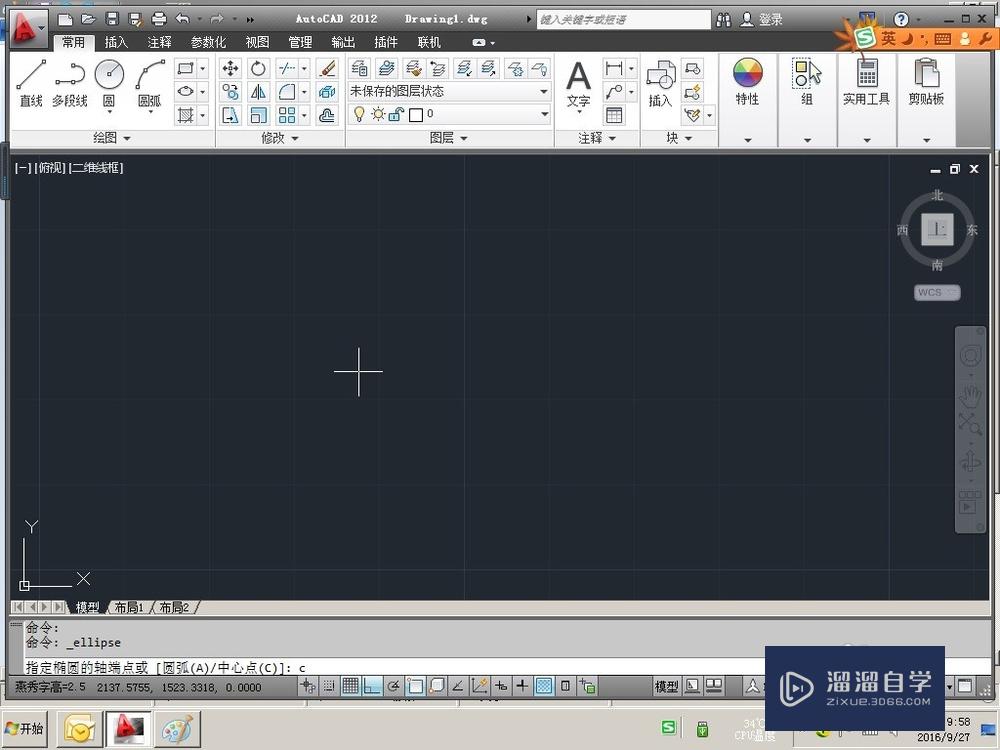
第6步
2)指椭圆的中心点,再画面上找到一个中心点。再指定轴的端点,输入20点确认,接着对话框会显示指定另一条半轴的长度,输入10,点确认。
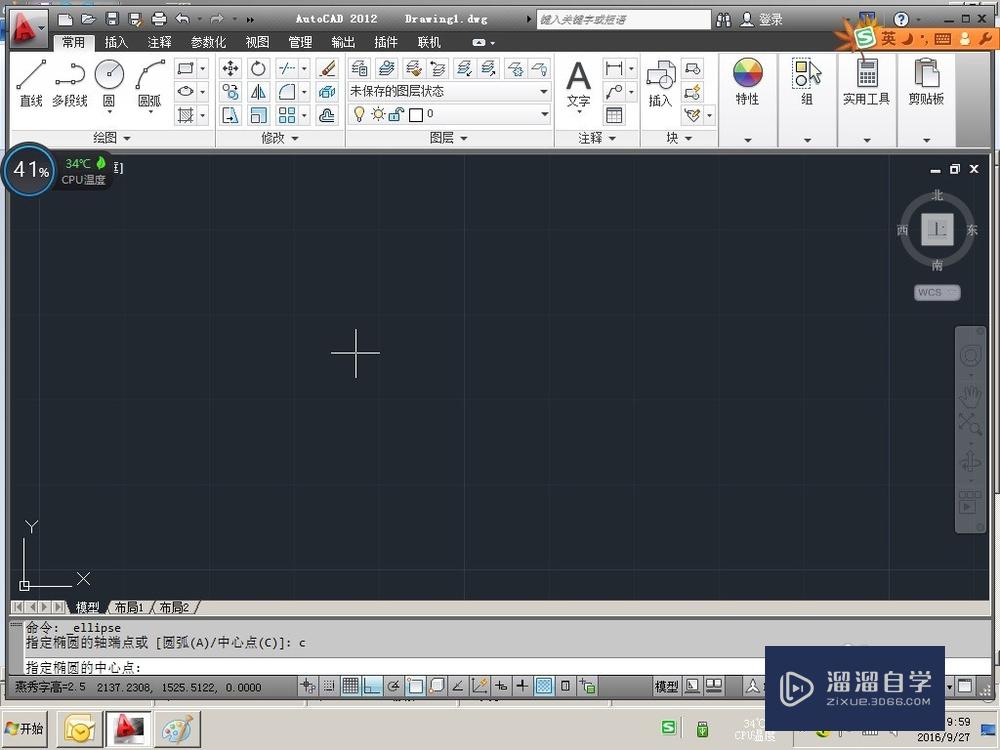
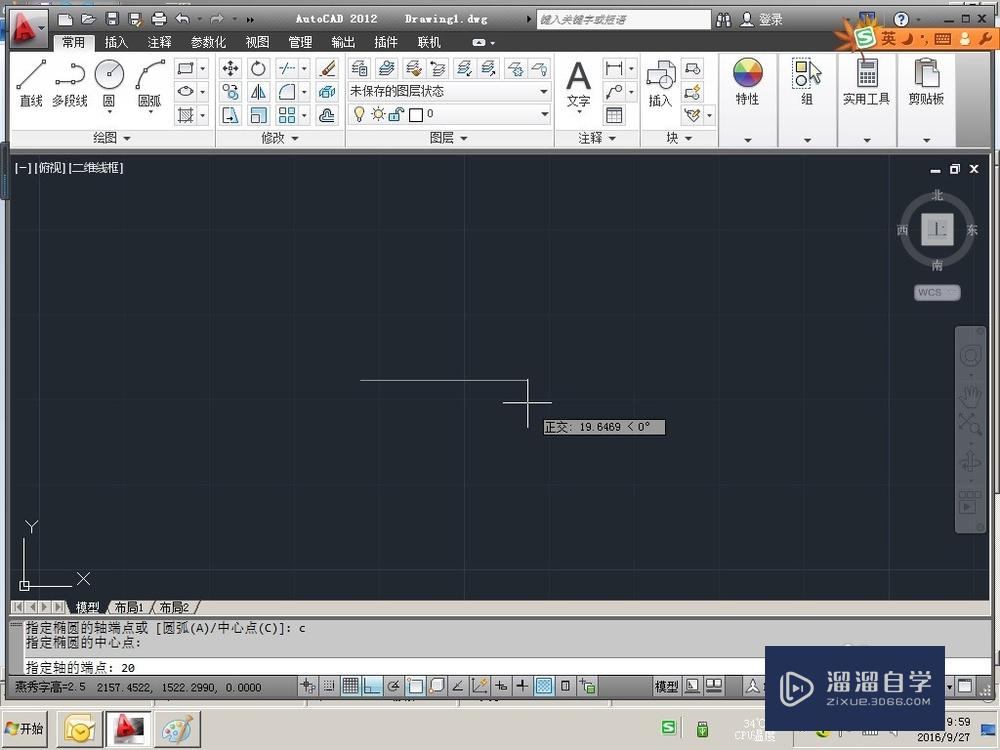

第7步
3)ok,通过这种方法画的椭圆完成。
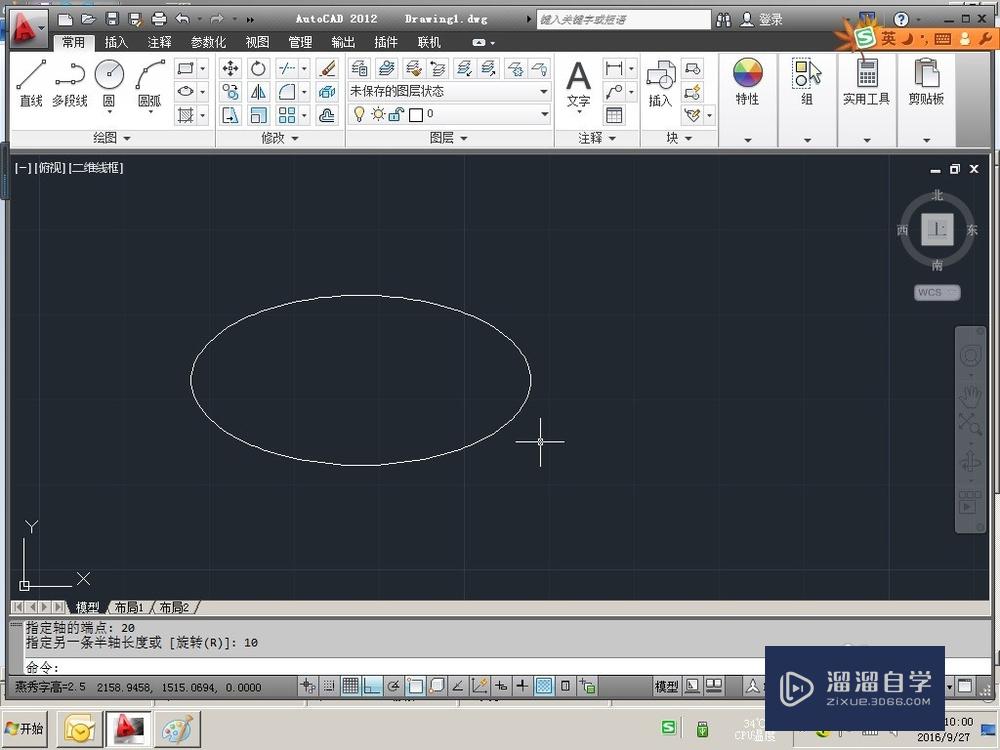
第8步
第三种方法:通过椭圆弧来画弧。1)打开画椭圆菜单,选中“椭圆弧”,下面对话框中显示指定椭圆的轴端点或中心点,在画图画面指定一个点。


第9步
2)指定另一个端点,输入20,确认。再指定另一个半轴长度,输入5,点确认。


第10步
3)指定起点角度,这里输入45度,点确认。ok,这种方法画椭圆成功。



温馨提示
以上就是关于“CAD怎么画椭圆?”全部内容了,小编已经全部分享给大家了,还不会的小伙伴们可要用心学习哦!虽然刚开始接触CAD软件的时候会遇到很多不懂以及棘手的问题,但只要沉下心来先把基础打好,后续的学习过程就会顺利很多了。想要熟练的掌握现在赶紧打开自己的电脑进行实操吧!最后,希望以上的操作步骤对大家有所帮助。
- 上一篇:CAD怎么生成自动编号?
- 下一篇:CAD中双线怎么设置?


评论列表